

Filmora pour Mac
Ajouter des éléments
Il existe de nombreux types d’éléments à votre disposition pour décorer vos vidéos. Dans ce guide, vous allez apprendre à comment ajouter des éléments animés.
Comment ajouter des éléments
Cliquez sur le bouton "Eléments" dans le menu du haut pour accéder à la bibliothèque d'éléments, qui contient différents éléments. Pour obtenir plus d'éléments, vous pouvez cliquer sur l'option "Plus d'effets" pour accéder au Magasin d'effets.
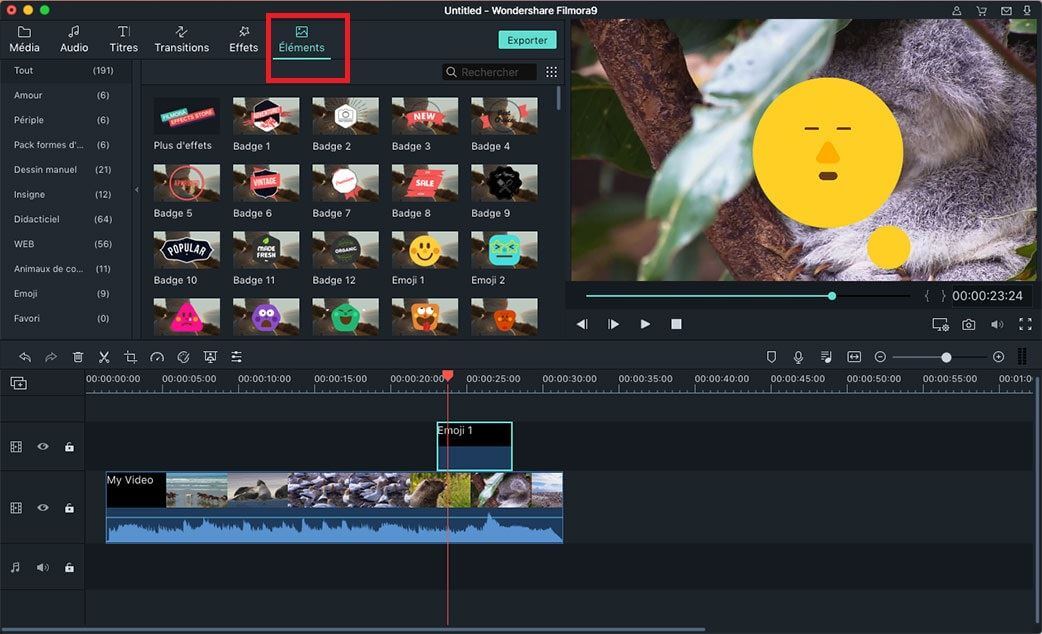
Ajouter des éléments: Pour ajouter des éléments à la vidéo, vous pouvez sélectionner ceux que vous aimez et les faire glisser dans la timeline.
Supprimer des éléments: Cliquez avec le bouton droit sur l'élément dans la timeline et choisissez l'option "Supprimer". Sinon, vous pouvez cliquer sur l'icône "Supprimer" de la barre d'outils.
Éléments préférés: Sélectionnez les éléments que vous aimez, faites un clic droit dessus et choisissez l'option "Ajouter aux favoris".
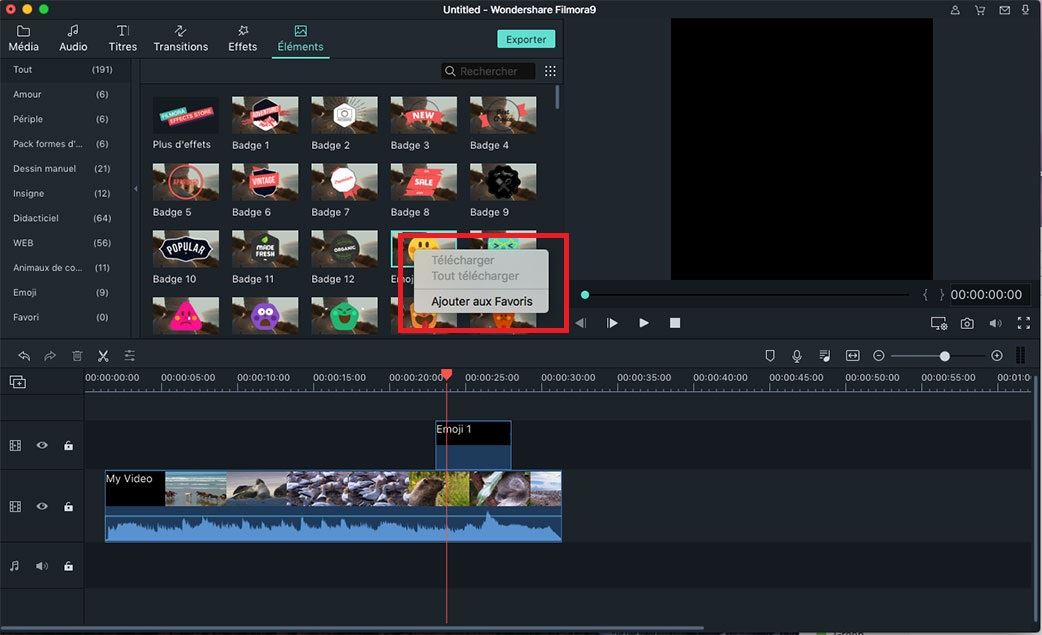
Produits populaires


